
YouTube에는 문자 그대로 수십억 시간의 비디오가 있습니다. 그리고 그것은 2005년부터 온라인으로 비디오를 업로드하고 시청하는 데 가장 적합한 사이트인 이 사이트에 대한 가장 놀라운 통계는 아닙니다. 그렇긴 하지만, 때로는 자신의 컴퓨터나 휴대전화에 그 비디오 중 하나를 정말로 원하거나 필요로 할 때가 있습니다. 하지만 YouTube 비디오를 다운로드하는 주제가 나오면 반드시 언급해야 할 부수적인 주제가 있습니다. 합법적일까요?
저작권 측면에서, 개인적인 오프라인 사용을 위해 비디오를 다운로드하는 한 아마 괜찮을 것입니다. YouTube에 대한 Google의 서비스 약관을 고려하면 더 흑백으로 구분할 수 있습니다 . "다음을 제외하고 서비스 또는 콘텐츠의 일부에 액세스, 복제, 다운로드, 배포, 전송, 방송, 표시, 판매, 라이선스, 변경, 수정 또는 기타 방식으로 사용할 수 없습니다. (a) 서비스에서 명시적으로 허가한 경우 또는 (b) YouTube 및 해당 권리 보유자의 사전 서면 허가가 있는 경우."
비공식 채널을 통해 오프라인으로 YouTube 동영상을 시청하면 Google과 동영상 제작자로부터 돈을 받습니다. YouTube에서 광고를 게재하는 데는 이유가 있습니다. 사람들은 이런 식으로 생계를 유지합니다.
분명히 YouTube에서 비디오를 훔치는 것은 절대 금물입니다. 비디오를 공유하고 싶다면 YouTube와 대부분의 다른 비디오 사이트에서 임베드에서 이메일 전송, 소셜 네트워크를 통한 공유까지 쉽게 할 수 있습니다. 대부분의 경우 비디오를 다운로드할 필요가 없습니다.
하지만 그럴 만한 이유가 있습니다. YouTube 동영상을 다운로드해야 한다면—확실히 필요하고, 오로지 자신을 위해서이고, 배포를 위해서가 아니고, 멍청이가 되지 않기 위해서라면—다음과 같은 방법이 있습니다.
참고: 이 스토리는 관련 도구가 정기적으로 변경되므로 자주 업데이트됩니다. 이러한 변경 중 일부는 항상 즐거운 것은 아닙니다. 예를 들어, "추가 기능"이 너무 많은 소프트웨어는 바이러스 백신 도구 에서 맬웨어로 플래그가 지정됩니다 . 도우미 웹사이트도 마찬가지입니다. 사이트의 광고 네트워크가 변경되면 맬웨어 문제가 발생할 수도 있습니다 .
이것이 YouTube 비디오를 다운로드할 수 있는 프로그램과 사이트의 세탁 목록이 되는 것을 방지하기 위해, 우리는 포함에 대한 몇 가지 규칙을 생각해냈습니다. 서비스는 다음과 같아야 합니다.
- YouTube, Facebook , Vimeo 등 3대 비디오 사이트와 협력하세요 .
- 유료 버전을 이용해 전체 재생 목록이나 채널을 일괄 적으로 다운로드하세요 (YouTube에서).
- 오디오를 MP3로 출력합니다 (또는 해당 기능을 제공하는 소프트웨어를 제공합니다).
- 짜증나지 않는 인터페이스를 갖추세요 .
- 이메일 주소 이외의 개인 데이터를 수집하지 않습니다 .
- 악성 소프트웨어를 포함하지 않습니다 . 만약 조금이라도 냄새가 난다면, 심지어 PUP 라도 , 그것은 밖으로 나갑니다.
이 기사에 나오는 프로그램, 서비스, 사이트는 이 글을 쓰는 시점까지 스팸과 바이러스 문제가 전혀 없지만 , 구매자는 조심해야 합니다. (특히 실제로 구매하지 않는 경우)
YouTube 프리미엄 다운로드
이제 YouTube Premium 구독자에게는 광고 없이 시청할 수 있는 YouTube의 유료 버전인 비디오 다운로드가 제공됩니다. 품질에는 한 가지 제한이 있습니다. 다운로드하는 모든 비디오는 최대 1080p 품질 이하로 제한됩니다. 4K는 없습니다.
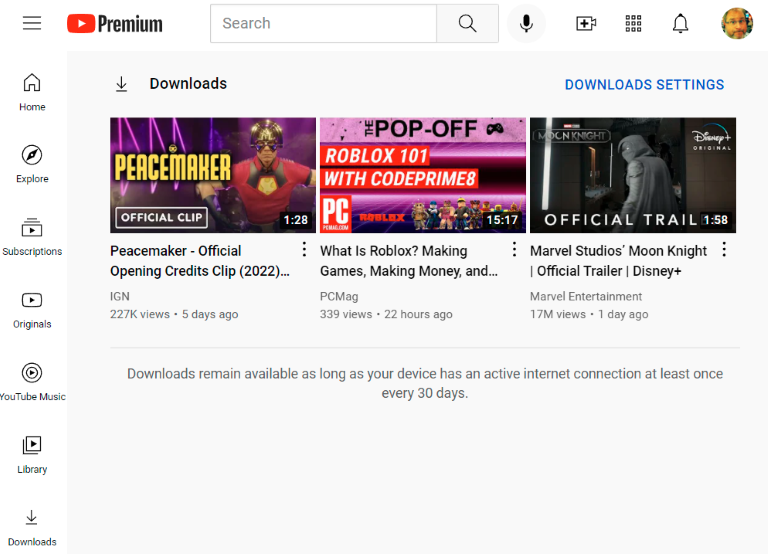
가장 큰 문제는 이 기능이 실제로 컴퓨터에 영원히 저장할 비디오를 다운로드하지 않는다는 것입니다. 이는 Netflix 및 Hulu의 모바일 앱에서 찾을 수 있는 다운로드 기능과 더 유사하며, 앱의 인터페이스만 사용하여 로컬 스토리지를 사용하여 나중에 스트리밍 비디오를 볼 수 있습니다. 이는 VLC 미디어 플레이어나 Plex와 같은 다른 소프트웨어를 사용하여 비디오를 볼 수 있는 방법이 아닙니다.
YouTube 햄버거 메뉴로 가서 다운로드를 선택하여 가져온 항목 목록을 확인하면 다운로드에 액세스할 수 있습니다. 이 페이지에는 "기기가 최소 30일에 한 번은 인터넷에 연결되어 있는 한 다운로드를 계속 사용할 수 있습니다."라고 나와 있습니다. 이것은 아마도 여러분이 다운로드에서 찾고 있는 것이 아닐 것입니다. 더 적합한 도구에 대해 계속 읽어보세요.
데스크톱 소프트웨어
타사 소프트웨어는 온라인 비디오를 다운로드하는 데 있어 최상의 제어력을 제공합니다. 일반적으로 원하는 YouTube 비디오의 URL을 프로그램에 붙여넣으면 찾을 수 있는 최고 품질 버전을 다운로드합니다. 1080p 고화질(HD) 형식의 비디오의 경우 일반적으로 MP4 파일입니다. 품질이 더 높은 4K 또는 8K의 경우 파일 형식은 일반적으로 MKV입니다.
과거에는 YouTube 비디오가 Flash 기반이었기 때문에 다운로드한 파일은 FLV 파일이었지만 재생하기 어려운 경향이 있습니다. MP4( MPEG-4 Part 14 멀티미디어 형식 의 약자 ) 파일은 어디서나 재생할 수 있습니다.
MKV 파일( Matroska 라고도 함 )은 컨테이너라는 점에 유의하세요. 이 파일에는 내부에 있는 여러 코덱을 활용한 비디오가 포함될 수 있습니다. 모든 코덱을 재생하는 확실한 방법은 모든 것을 재생하는 Windows용 VLC 미디어 플레이어를 사용하는 것입니다. (자세한 내용은 아래에서 확인하세요.) 다운로더의 경우 가장 좋은 옵션은 다음과 같습니다.
VLC 미디어 플레이어는 한때 이 섹션에서 YouTube 비디오를 처리하는 데 가장 좋아하는 무료 방법이었지만, VLC 방법을 사용한 최근의 모든 시도가 실패했기 때문에 일반적인 YouTube 다운로더를 선호하여 철회했습니다. 또한 5KPlayer도 철회했습니다. 다시 다운로드하려고 하면 바이러스 백신 오류가 발생했고, 이제는 Digiarty Software의 산하에 있고 아래에 VideoProc이라는 다른 프로그램이 있습니다.
4K 비디오 다운로더+
무료 또는 1년 사용 시 15달러, 평생 라이선스 시 25달러 ; Windows, macOS, Ubuntu Linux, Android

다국어 4K 비디오 다운로더 +(4KVD) 는 자주 업데이트되고 프로그램 웹사이트에 명확한 다운로드 링크가 있습니다. 여기에는 광고 트랩이 없습니다. 이 소프트웨어는 간단한 인터페이스에서 광고하는 대로 작동합니다. 최대 8K 화질의 비디오를 수집하고 다양한 형식으로 다운로드합니다. YouTube URL을 복사하고 링크 붙여넣기 버튼을 클릭하여 시작하세요. 4KVD는 자막, 전체 재생 목록, 구독한 채널의 모든 비디오도 수집합니다. 지원되는 사이트는 YouTube, Vimeo, Facebook 등 몇몇 유명 사이트로 제한되지만 필요한 대부분을 충족할 것입니다. 무료 버전에서도 하루 30회 다운로드로 제한되는 큰 배너 광고를 표시합니다.
제가 시도했을 때, 테스트 비디오를 4K로 다운로드하려면 MP4에서 MKV 형식으로 전환해야 했습니다. 4KVD는 영화 예고편을 위한 3분, 229.7MB 파일을 약 1분 20초 만에 획득했습니다. 저는 Ultra High Definition(8K) 플레이리스트를 다운로드할 때도 같은 전환을 했습니다 .
스마트 모드와 사전 설정을 활성화하면 4KVD는 좋아하는 형식으로 원클릭 다운로드를 수행할 수 있습니다. 하루에 30개 이상의 비디오를 다운로드하거나 YouTube 채널을 구독하여 최신 비디오를 즉시 다운로드 하려면 유료 버전이 필요합니다. VLC 미디어 플레이어를 통한 결과 MKV 파일의 재생은 완벽합니다.
이 프로그램은 오디오를 MP3 포맷으로 추출하는 옵션이 있어서 4K YouTube to MP3 컴패니언 소프트웨어 도 필요 없습니다 . 하지만 그게 당신의 취향이라면, 연간 10달러 또는 평생 15달러입니다.
비디오프로크 변환기
제한적 사용 시 무료 또는 1년/3대 PC의 경우 $25.95; 1대 PC의 경우 평생 $45.95; 3~5대 PC의 경우 가족 $57.95 ; Windows, macOS

Digiarty의 강력한 VideoProc은 편집자 에디션과 이 변환기 로 제공되며 , 편집 및 효과도 제공하고 물론 많은 다운로드를 처리하며 TikTok을 포함한 1,000개 이상의 웹사이트에서 4K를 지원합니다. 하드웨어 가속을 통해 약간의 속도를 약속합니다. 다행히도 Digiarty는 자주 가격 할인을 제공합니다. 사실, 1년 라이선스의 가격이 많이 떨어졌습니다. 현재는 $25.95에 불과합니다.
사용하려면 소프트웨어가 하드웨어를 감지하여 가속에 도움이 되는 것이 무엇인지 확인합니다(있는 경우). 다운로더 버튼을 클릭하고 비디오 추가를 클릭하여 일괄 처리하려는 URL을 원하는 만큼 배치한 다음 지금 다운로드를 클릭합니다 . 또는 YouTube 재생 목록이나 라이브 스트림 전체를 가져옵니다.
VideoProc은 697MB 테스트 4K 비디오를 WEBM 포맷으로 약 2분 15초 만에 잡아냈는데, 나쁘지 않은 성과입니다. 변환 시간을 5분으로 제한하는 VideoProc Converter의 체험판은 다운로드를 제한하지 않는 듯합니다.
플릭스그랩
무료(기부 소프트웨어); 윈도우

FlixGrab은 여러 가지 프로그램을 제공하며, 많은 프로그램이 중복되는 기능을 가지고 있습니다. 예를 들어, FlixGrabMS는 Windows 10 및 11 기기용 Microsoft Store 에서 사용할 수 있지만 YouTube에서 비디오를 가져올 수 없습니다. freegrabapp.com에서 FlixGrab 프로그램을 직접 다운로드하면 YouTube 및 여러 다른 사이트에서 작동했습니다. 또한 YouTube에만 특화된 무료 YouTube 다운로더를 제공 하지만 사용하기 쉬운 인터페이스는 동일합니다.
업그레이드 구독 가격이 사라졌습니다. 이 사이트에는 이제 "당분간은 저희 애플리케이션은 완전 무료입니다."라고 적힌 기부 페이지가 있습니다. PayPal이나 신용카드로 약간 기부해 주시면 개발자들이 감사할 것입니다.
헬퍼 웹사이트 (🚩에 주의하세요)
소프트웨어 설치를 피하고 싶으신가요? 비디오 다운로드 도우미 사이트는 다운로드 작업을 대신 해줍니다. 모두 기본적인 한 가지 작업을 합니다. YouTube URL(또는 지원되는 경우 다른 비디오 사이트)을 제공하면 사이트가 이를 파싱하고 원하는 다운로드 크기를 선택할 수 있게 하고 해당 다운로드에 대한 링크를 제공합니다. 이 사이트는 모든 플랫폼에서 작동하며 때로는 모바일 기기에서도 작동합니다. PC에 아무것도 설치할 필요가 없습니다. 원하는 비디오의 크기와 품질에 따라 다운로드하는 데 훨씬 더 오래 걸릴 수 있지만 편의성을 이길 수 없습니다.
문제는 당신이 항상 그들을 믿을 수는 없다는 것입니다. 이런 유형의 사이트는 수백 개가 존재합니다. 코딩 능력이 조금이라도 있는 사람이라면 누구나 사이트를 만든 것 같습니다. 이런 사이트는 유용함에서 의심스러움으로 쉽게 바뀔 수 있습니다. 특히 인기를 얻고 소유자가 당신의 방문으로 돈을 벌기 위해 팔아넘길 때 더욱 그렇습니다.
이 기사가 처음 게시된 이후로, 우리가 추천한 모든 헬퍼 사이트는 성적으로 노골적인 광고를 추가하고, 더 이상 작동하지 않으며, 다운로드 유틸리티만 푸시하는 것으로 전환하는 등의 이유로 제거되었습니다. 한 사이트는 소송을 피하기 위해 2020년에 자발적으로 사업을 중단했습니다 .
이러한 이유로, 우리는 현재 어떤 헬퍼 사이트도 추천하지 않습니다. 헬퍼 사이트를 사용해보기로 결정했는데 브라우저, 바이러스 백신 또는 본능적으로 레드 플래그 경고가 표시되면, 해당 사이트를 피하고 넘어가세요.
브라우저 확장 프로그램
브라우저 확장 프로그램을 사용하면 한 단계를 절약할 수 있습니다. 하지만 YouTube에서 비디오를 다운로드하는 데는 몇 가지 문제가 발생할 수 있습니다. 특히 Chrome을 기본 브라우저로 사용하는 경우 더욱 그렇습니다.
Chrome 웹 스토어 (Chrome 브라우저 확장 프로그램을 제공하는 곳)는 YouTube의 소유주인 Alphabet/Google에서 관리합니다. 이 목적을 위해 만들어진 확장 프로그램조차도 Chrome 스토어 제한으로 인해 YouTube에서 직접 다운로드할 수 없습니다. 일반적으로 Chrome 확장 프로그램을 사용하면 RTMP 프로토콜 비디오(보호된 비디오) 또는 스트리밍 비디오를 다운로드할 수 없습니다. 물론 비디오가 있는 다른 사이트에서는 사용할 수 있지만 YouTube에서는 사용할 수 없습니다.
이 문제를 해결하고 싶으신가요? Google 웹 스토어에서 제공되지 않는 확장 프로그램을 받으세요 . 일부 프로그램과 도우미 사이트는 확장 프로그램 구성 요소를 제공하며 Chrome 웹 스토어에서 일반적으로 제공하는 지원 없이 설치하는 방법을 설명합니다 . 몇 가지를 소개합니다.
YouTube 비디오 다운로더
무료 ; Brave, Chrome, Firefox, Opera, Edge, Safari, Vivaldi

Addoncrop의 YouTube Video Downloader는 여러 브라우저에서 사용할 수 있지만 사용자 스크립트나 Foxified (Chrome/Edge 사용자가 Firefox 확장 프로그램에 액세스할 수 있도록 허용) 와 같은 타사 확장 프로그램을 통해 뛰어난 사이드 로드 기능을 제공합니다. YouTube에서 재생하는 비디오 아래에 버튼을 배치하여 내장된 YouTube 비디오도 쉽게 비디오를 가져올 수 있습니다. 최대 8K 비디오가 지원됩니다. 비디오의 오디오를 MP3로 변환할 수도 있고 비디오 스크린샷을 찍는 데도 도움이 됩니다.
Video DownloadHelper는 성인용 사이트도 포함하여 많은 사이트를 지원합니다. 웹 페이지에 있을 때 확장 프로그램 아이콘이 움직이면 비디오를 다운로드할 수 있다는 것을 알 수 있습니다. Chrome용 Video DownloadHelper는 YouTube에서 작동을 중단했습니다. 그래서 Chrome 웹 스토어에 배치되었습니다. 대신 Firefox나 Edge에서 Video DownloadHelper 확장 프로그램을 사용하여 문제를 해결하세요.
모바일 비디오 다운로더 앱
Google Play Store에서 Android 앱을 사용하여 YouTube에서 다운로드하는 것은 어려운 일입니다. Google이 자사가 소유한 사이트를 통제하고 있기 때문입니다(Google이 악성 소프트웨어를 확인하지 않는 것처럼 보이더라도). Google은 오프라인 보기를 용이하게 하기 위해 위에서 언급한 유료 YouTube 프리미엄 서비스를 제공합니다.

즉, Android에서는 Google을 거치지 않고도 앱을 설치할 수 있습니다. 예를 들어, InsTube – Free Video and Music Downloader for Android는 InsTube 웹사이트에서만 찾을 수 있습니다. APK(Android 애플리케이션 패키지) 파일을 다운로드하여 Android 기기에 사이드로드합니다. 기기의 다운로드에서 찾아서 클릭하여 설치합니다 . (보안 설정으로 이동하여 "알 수 없는 출처"를 활성화해야 할 수도 있습니다.)
iPhone과 iPad에는 그런 제한이 없을 것이라고 생각할 수 있을 겁니다. Apple과 Google은 절친한 친구가 아니기 때문입니다(아니면 절친한 친구일 수도 있습니다 ). 하지만 제가 사용해 본 iOS 앱은 YouTube에서 다운로드할 수 없을 뿐만 아니라 일반적으로 오랫동안 사용할 수 없습니다. 그 앱 중 하나는 설명에서 "YouTube에서 다운로드하는 것은 서비스 약관 때문에 금지되어 있습니다."라고 말했습니다. Apple은 앱 제작자가 규칙을 준수하도록 하고 있습니다. 심지어 Google의 규칙도 준수하도록 하고 있습니다.
YouTube 동영상을 다운로드할 수 있는 iOS 앱을 찾는 순간, 그것은 "수정"되거나 금지될 가능성이 큽니다. 유일한 실제 옵션은 iPhone을 탈옥하고 원하는 것을 다운로드하는 사이드로딩된 앱을 사용하는 것입니다.
해결책이 있습니다. 하나는 YouTube Premium에 가입하는 것입니다. 그러면 나중에 볼 수 있도록 iPhone이나 iPad에 비디오를 다운로드할 수 있습니다. Netflix와 Hulu와 비슷합니다. 하지만 클립을 편집할 수 있는 자유는 없습니다.
다른 방법은 Readdle의 Documents 와 같은 무료 iOS 파일 관리자 앱을 사용하는 것입니다 . Safari 브라우저를 사용하여 YouTube 동영상을 방문하고 공유 옵션을 사용하여 링크 복사를 찾습니다. 그런 다음 Documents로 돌아가서 앱에 내장된 브라우저를 사용하여 비디오 다운로드 도우미 사이트(우리가 권장하지 않는 종류)로 서핑합니다.
링크를 양식에 붙여넣습니다("붙여넣기" 메뉴가 나타날 때까지 손가락을 누르고 있습니다). 사이트에서 다운로드할 수 있는 링크를 제공하고 파일을 문서에 저장할 수 있습니다. 파일을 누르고 메인 화면으로 돌아올 때까지 위로 끌어올린 다음, 사진 폴더로 끌어옵니다. 처음에는 문서에 사진에 액세스할 수 있는 권한을 부여해야 합니다. 그런 다음 사진 앱에서 휴대폰이나 태블릿에서 찍은 모든 비디오와 마찬가지로 비디오에 액세스할 수 있습니다.
다른 해결책: 데스크톱으로 돌아가서 AnyTrans를 사용해 보세요 (1년 동안 단일 컴퓨터, Windows 또는 macOS의 경우 $39.99; 평생 플랜의 경우 $59.99). YouTube와 Facebook을 포함하여 900개 사이트를 지원하는 통합 다운로더가 있는 iOS 기기용 데스크톱 파일 관리자입니다. USB 케이블을 통해 비디오를 iPhone으로 전송해 줍니다. AnyTrans에 비용을 지불하지 않더라도 다운로드 옵션은 그대로 유지되며 영구적으로 무료입니다.
안전한 비디오 다운로드를 위한 Python 사용
위의 도구를 사용하지 않으려면 Python 스크립트로 YouTube 비디오를 다운로드하는 약간 더 복잡한 방법도 있습니다. 이 프로세스에는 여러 단계가 포함되며 몇 가지를 설치해야 하지만 그렇게 한 후에는 약 2,000개의 웹사이트 에서 비디오를 안전하게 다운로드할 수 있습니다 .
이를 실현하려면 yt-dlp를 사용해야 합니다 . yt-dlp는 강력하고 무료로 사용할 수 있는 Python 라이브러리로, 기본적으로 사용 가능한 가장 높은 해상도로 비디오를 다운로드합니다.
이 가이드에서는 YouTube에서 비디오를 다운로드하는 방법에 대해서만 설명하지만, 추가 단계 없이도 다른 사이트에서도 단계가 적용될 수 있습니다. 궁금하다면 비디오 링크를 입력해 확인해 보세요.

첫 번째 단계는 Visual Studio Code를 설치하는 것입니다. 이 페이지를 방문하여 설치할 수 있습니다 . 컴퓨터 운영 체제 와 호환되는 버전을 설치하세요 .
VSC를 설치했으면 Python을 설치해야 합니다. Python을 설치하는 방법은 여러 가지가 있지만 이 가이드에서는 가능한 가장 간단한 경로를 선택합니다. 이 간단한 접근 방식을 위해서는 Python과 가장 일반적으로 사용되는 Python 패키지가 사전 설치된 가상 환경인 Anaconda를 다운로드해야 합니다.
Anaconda와 VSC를 모두 설치했으면 VSC를 실행하고 왼쪽에 있는 확장 프로그램 버튼을 찾으세요. 찾았으면 Python과 Jupyter 확장 프로그램을 설치하세요.

이렇게 하면 VSC에서 Python 코드를 작성할 수 있습니다. 간단하게 하려면 Jupyter 노트북에 코드를 작성하는 것이 좋습니다. 이렇게 하면 코드 줄을 개별 셀로 구분할 수 있어 코딩에 익숙하지 않더라도 나중에 돌아가서 조정하기가 더 쉽습니다.

새 Jupyter 노트북을 열려면 새 파일을 만들고(원하는 이름을 지정하세요) 파일 확장자를 .ipynb 로 사용하세요 . 파일은 다음과 같아야 합니다 demo.ipynb. 나중에 추가 비디오를 다운로드하기 위해 코드를 재활용해야 할 경우를 대비해 쉽게 접근할 수 있는 폴더에 이 파일을 저장하세요.
마지막으로 Python을 사용하여 비디오를 다운로드하는 단계는 다음과 같습니다.
- yt-dlp 라이브러리를 설치합니다. 그러려면 Jupyter 노트북을 열고 다음을 입력합니다.!pip install yt-dlp
- 코드를 실행하려면 Shift+Enter를 동시에 누르세요(Windows의 경우) 또는 Command+Return을 누르세요(Mac의 경우).
- 이전 셀을 실행한 후, 하단 셀 중앙에 마우스를 올려놓고 "코드"를 선택합니다. 이렇게 하면 정리를 위해 새 셀을 만들 수 있는 옵션이 제공됩니다.
- 새 셀에 다음을 작성하세요: import os print(os.cwd()). 이렇게 하면 비디오를 다운로드한 후 찾을 수 있는 폴더 디렉토리가 제공됩니다.
- 파일이 이동하는 디렉토리를 변경하려면 다음 print(os.cwd())을 바꿔주세요.os.chdir(‘/enter/your/new/directory’)
- 마지막으로, 링크가 있는 비디오를 다운로드하려면 다음 명령어를 입력해야 합니다. !yt-dlp뒤에 다운로드하려는 비디오의 URL을 입력하세요.
'기술뉴스' 카테고리의 다른 글
| 아우디 A3 스포트백 리뷰 (3) | 2024.08.29 |
|---|---|
| 아이폰에서 기본 카메라 설정을 변경하는 방법 (0) | 2024.07.27 |
| 삼성 갤럭시 워치 울트라 대 애플 워치 울트라 2: 궁극의 모험 워치 (1) | 2024.07.27 |
| 삼성 갤럭시 워치 7 대 갤럭시 워치 6: 업그레이드해야 할까? (0) | 2024.07.27 |
| Microsoft Surface Laptop Studio 2 대 Apple MacBook Pro: 콘텐츠 전문가에게 가장 좋은 제품은? (0) | 2024.07.27 |



